Sie haben eine Jar-Datei, können sie aber nicht ausführen? Erfahren Sie, wie Sie eine JAR-Datei in Ubuntu und anderen Linux-Distributionen ausführen.
Wie man eine Jar-Datei in Ubuntu und anderen Distributionen ausführt
Eine Jar-Datei ist im Grunde eine ausführbare Java-Datei. Sie müssen also Java auf Ihrem System installiert haben. Wenn Sie Java auf Ihrem Ubuntu installiert haben, sollten Sie in der Lage sein, es entweder durch Doppelklicken oder durch Auswahl der Rechtsklick-Optionen auszuführen.
Das Problem dabei ist, dass die meisten Linux-Distributionen kein vorinstalliertes Java enthalten. Stellen Sie daher bitte sicher, dass Sie Java unter Ubuntu oder der von Ihnen verwendeten Distribution installieren.
Sie benötigen nur das Java Runtime Environment und können es mit dem folgenden Befehl in Ubuntu-basierten Distributionen installieren:
sudo apt install default-jre
Selbst wenn Java installiert ist, ist das Ausführen einer Java-Anwendung manchmal nicht so einfach wie das Doppelklicken auf das Symbol. Möglicherweise müssen Sie einige Schritte durchlaufen.
Als ich versuchte, die .jar-Datei durch Doppelklicken zu öffnen, wurde mir die folgende Fehlermeldung angezeigt:
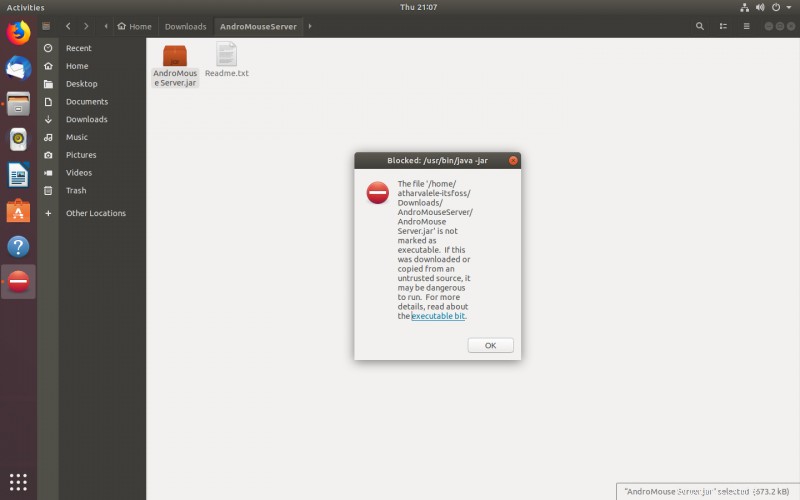
Das Beheben dieses Fehlers ist sehr trivial. Klicken Sie mit der rechten Maustaste auf die .jar-Datei und öffnen Sie Eigenschaften.
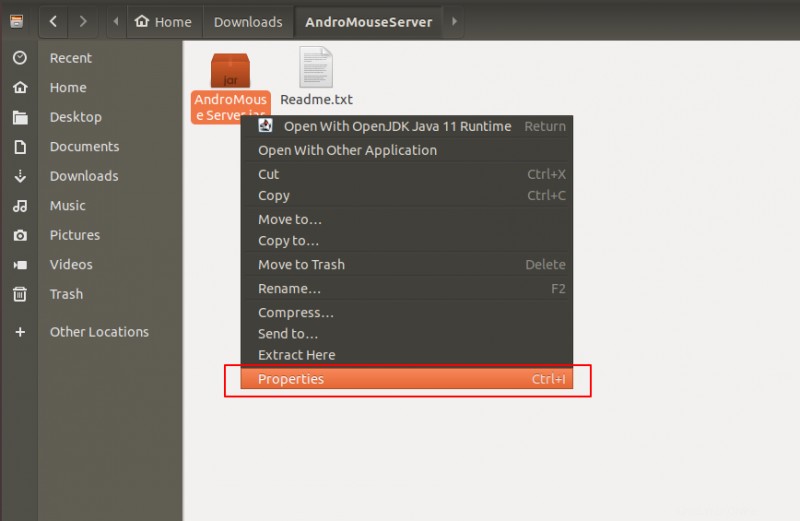
Öffnen Sie nun im Eigenschaftenmenü die Registerkarte "Berechtigungen". Aktivieren Sie das Kontrollkästchen „Ausführen dieser Datei als Programm zulassen“.

Jetzt können Sie einfach auf die .jar-Datei doppelklicken, um die Anwendung zu starten, in meinem Fall AndroMouse. Sie können sehen, dass es ohne Probleme funktioniert.
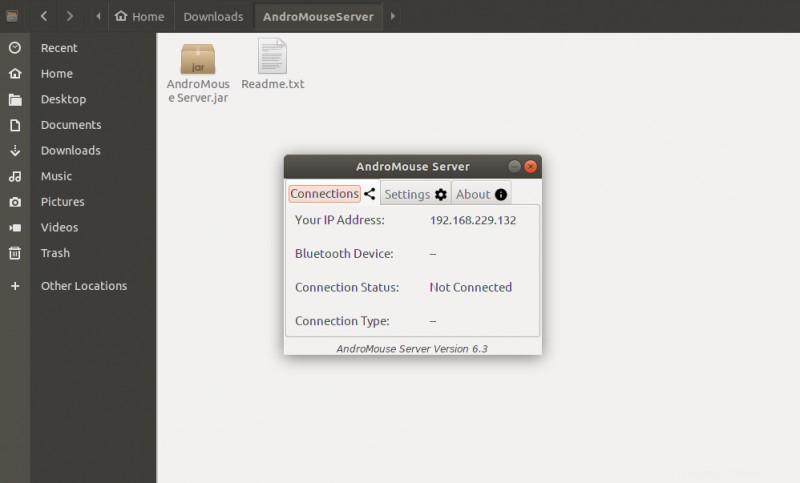
Sie müssen bedenken, dass Sie die Berechtigung „Ausführen als Programm zulassen“ für jede heruntergeladene .jar-Anwendung aktivieren müssen. Als Sicherheitsmaßnahme ist sie standardmäßig deaktiviert. Sie sollten es nur für Anwendungen aktivieren, denen Sie vertrauen und von denen Sie wissen, dass sie sicher sind.
Weitere Fehlerbehebung bei Jar-Datei, die nicht unter Linux ausgeführt wird
Selbst wenn Sie Java Runtime Environment installiert und die Ausführungsberechtigung festgelegt haben, wird die Jar-Datei in einigen älteren Versionen von Ubuntu nicht ausgeführt. Hier ist eine Lösung dafür.
Klicken Sie mit der rechten Maustaste auf die .jar-Datei und wählen Sie die Option „Mit anderer Anwendung öffnen “:
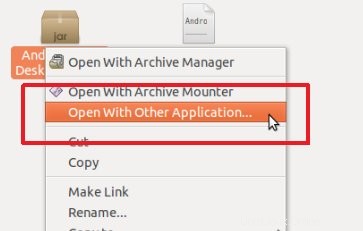
Wählen Sie nun auf dem nächsten Bildschirm die Option Andere Anwendungen anzeigen :

Wenn Sie in anderen Anwendungen keine Option für Java finden, installieren Sie zuerst die Java-Laufzeitumgebung. Normalerweise sollten Sie die Option Open With OpenJDK Java x Runtime sehen können. Wählen Sie es aus und führen Sie es erfolgreich aus.
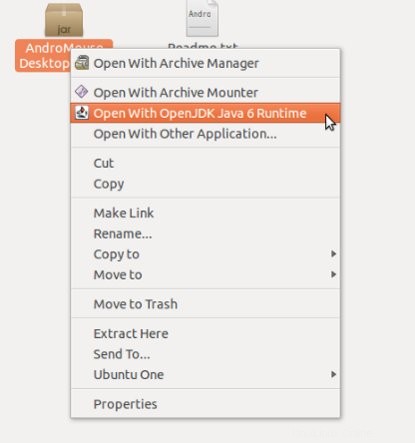
Viel Spaß beim Ausführen der Jar-Datei unter Ubuntu!
Bonus-Tipp:Führen Sie die JAR-Datei vom Terminal aus
Das Ausführen der JAR-Datei vom Terminal aus hat seine Vorteile. Es kann hilfreiche Fehlermeldungen anzeigen, wenn die JAR-Datei nicht erfolgreich ausgeführt wird.
Verwenden Sie im Terminal den folgenden Befehl:
java -jar filename.jarIch hoffe, dass diese kurze Anleitung für Sie alle nützlich war. Welche Java-basierten Anwendungen verwenden Sie? Hast du sonst noch Probleme mit denen? Lass es mich in den Kommentaren unten wissen!